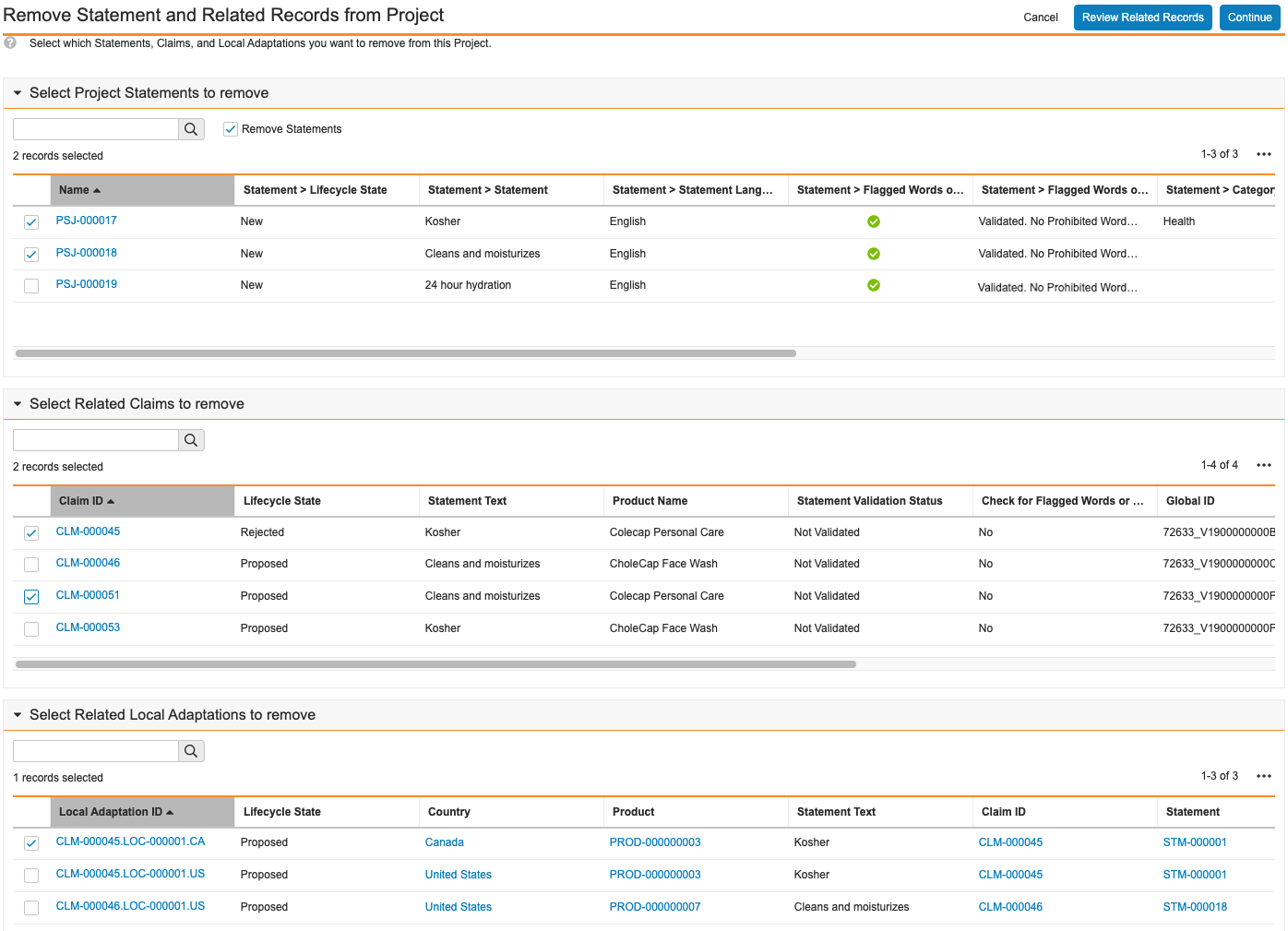消費財産業のブランドマネージャは一般に、新製品の開発、製品ラインの拡張、パッケージの変更といったイニシアチブに取り組んでいます。製品のマーケティングクレームの提案、具体化、確認および承認は、これらのイニシアチブに副次的に発生する活動です。
Veeva Claims によって、ブランドマネージャは、プロジェクトを開始し、主要な R&D、規制または法律上の関係者がまとめて関連するクレームを追跡・作業できるように、このプロジェクトの特定のイニシアチブに関連するクレームを分類できます。プロジェクトから、複数の クレーム レコードと複数のローカル適応を生成することができます。プロジェクトを確定する前に、無関係なステートメント、クレーム、およびローカル適応をレビューして削除できます。
プロジェクト管理機能では、プロジェクトマネージャアプリケーションロールが導入されました。プロジェクト管理ロールは、プロジェクトに割り当てられ、プロジェクト割り当ておよび再割り当てに関するメールや Vault 内システムメッセージを受け取ります。
管理者の設定に応じて、オブジェクト、フィールドおよびセクションのラベルが本文で説明されたラベルとは異なる表示となる場合があります。
プロジェクトの表示
プロジェクトタブで、すべてのプロジェクトのリストにアクセスできます。個々のプロジェクト詳細ページを表示するには、その名前をクリックします。プロジェクトのすべてのクレームを表示するには、クレームセクションを展開します。
検索およびフィルタリング
検索バーを使用して、プロジェクトタブからプロジェクトを検索できます。プロジェクトタブには、デフォルトですべてのプロジェクトが表示されます。フィルタを追加したり、カスタムビューを作成して、表示するプロジェクトのタイプを制限できます。
プロジェクトの作成
プロジェクトは、Vault 内でオブジェクトレコードとして管理されます。新規プロジェクトレコードを作成することも、既存プロジェクトレコードをコピーすることもできます。
新規プロジェクトの作成
新規プロジェクトを作成するには:
- プロジェクトタブで作成をクリックします。
- 名前を入力します。
- 任意の作業: ドロップダウンでプロジェクトタイプを選択します。
- 任意の作業: プロジェクトマネージャを指定します。これは、プロジェクトを管理する担当者です。
- 任意の作業: プロジェクトの説明を入力します。
- 任意の作業: 期日を選択します。
- 保存をクリックするか、別のプロジェクトを作成する場合は保存 + 作成をクリックします。
また、既存のプロジェクトレコードをコピーしても、新しいプロジェクトを作成できます。別のプロジェクトからコピーされたプロジェクトには、読取り専用で編集不可のプロジェクトからコピー済みというフィールドが含まれています。このフィールドは、新規プロジェクトが生成されたレコードを特定します。
既存プロジェクトのコピー
プロジェクトをコピーアクションを使用すると、プロジェクトのコピーを作成できます。このアクションでは、既存プロジェクトを動的にディープコピー(クローン)し、新規プロジェクトで参照したい既存プロジェクトの関連レコードグループを指定できます。プロジェクトレコードをコピーする場合、Vault は以下のことを行います:
- プロジェクトレコードをコピーし、新規レコードのプロジェクト名に「Copy of [Project Name of cloned record]」を含めます。最善の方法として、コピー後に新規プロジェクトレコードのプロジェクト名を変更するようにしてください。
- クレーム、ローカル適応、国、製品、およびステートメントなど、指定されたレコード群に新規ジョインレコードを作成します。
- プロジェクトコメントなど、既存 プロジェクトに関連する子レコードは除外されます。
- 管理者の設定によっては、特定のライフサイクル状態にあるレコードの結合が作成されない場合があります。この場合、これらのレコードは新規プロジェクトに結合されません。
別のプロジェクトからコピーされたプロジェクトには、読取り専用で編集不可のプロジェクトからコピー済みというフィールドが含まれています。このフィールドは、新規プロジェクトが生成されたレコードを特定します。
Note: コピープロセスはユーザの権限に従い、ユーザは読取りおよび編集権限を持つレコードに対してのみ表示・コピーができます。
プロジェクトのコピー方法
既存プロジェクトをコピーする方法:
- 適切なプロジェクトレコードに移動します。
- すべてのアクションメニューからプロジェクトのコピーをクリックします。
- 新規プロジェクトにコピーするセクション (レコードグループ) を選択します。管理者の設定によっては、クレームまたはローカル適応セクションを選択した後に、一部のセクションが自動で選択される場合があります。
- プロジェクトをコピーをクリックします。
- 通知を受けたら、新規作成されたプロジェクトレコードに進みます。
- 編集をクリックします。
- 新規レコードのプロジェクト名を変更します。
- 保存をクリックします。
プロジェクトにクレームを入力する
プロジェクトを作成した後、プロジェクトにクレームを入力できます。詳しくは、プロジェクトにクレームを入力する を参照してください。
プロジェクトからローカル適応を作成する
プロジェクトを作成した後、プロジェクトからローカル適応を作成できます。詳しくは、プロジェクトからローカル適応を作成するを参照してください。
プロジェクト階層ビューアの使用
管理者が設定した場合、プロジェクト階層ビューアをプロジェクトレコードで使用できます。ビューアでは、プロジェクトの階層を視覚化して操作できるため、プロジェクトのコンテキスト内ですべての関連レコードを確認し、十分な情報を得た上で評価できます。
詳しくは、プロジェクト階層ビューアの使用をご覧ください。
プロジェクトへのコメントの追加
1 つまたは複数のプロジェクトにプロジェクトコメントを追加して、各プロジェクトに関するディスカッションや決定をキャプチャできます。管理者の設定によっては、コメントスレッド内の個々のコメントに対する返信や、プロジェクトのすべてのコメントに対する返信を表示できる場合があります。コメントでユーザをメンションすることができ、メンションされたユーザはメールと Vault 内のシステムメッセージを受信します。プロジェクトコメントのユーザメンションは、Vault 概要メール (設定されている場合) に含まれません。
削除は自分が作成したコメントに限られます。また、返信があるコメントは削除できません。
プロジェクトへのコメントの追加
コメントをプロジェクトに追加するには:
- プロジェクトタブで、コメントを追加したいプロジェクトを選択します。
- プロジェクトコメントセクションを展開し、作成をクリックします。
- コメントを入力します。
- 任意の作業:「@」キーまたは「+」キーを入力してユーザのリストを表示したら、メンションしたいユーザを選択します。
- 保存をクリックするか、別のプロジェクトコメントを作成する場合は保存 + 作成をクリックします。
複数のプロジェクトにコメントを追加する
一括オブジェクトレコードアクションを使用して複数のプロジェクトにコメントを追加するには:
- プロジェクトタブに進みます。
- 任意の作業: 追加のフィルタを設定して、コメントを追加するプロジェクトのリストを絞り込みます。一度に最大 1,000 件のプロジェクトにコメントを追加できます。
- すべてのアクションメニューから、すべてのレコードに対して一括アクションを実行するオプションを選択します。
- 選択の絞り込みページで、選択したレコードのリストをレビューし、コメントを追加したくないプロジェクトのチェックボックスをオフにします。
- 次へをクリックします。アクション選択 (手順 2) ページのレコードの管理で、レコードアクションを選択します。
- 次へをクリックします。
- レコードアクションの選択 (手順 3) ページで、一括プロジェクトコメントを選択します。アクションラベルは、影響を受けるレコードの数を示します。管理者が特定のライフサイクル状態のレコードにのみ適用するようにアクションを設定している場合、Vault は、選択されたレコードのうち、該当するライフサイクル状態にないものを自動的に除外します。
- 次へをクリックします。
- 詳細 (手順 4) ページで、コメントを入力します。
- 任意の作業:「@」キーまたは「+」キーを入力してユーザのリストを表示したら、メンションしたいユーザを選択します。
- 次へをクリックします。
- 確認ページで変更の概要をレビューし、終了をクリックします。Vault でプロジェクトコメントの作成が終了すると、メールと Vault システムメッセージにより、アクションが成功したかどうか、エラーが発生したかどうかが通知されます。コメントでメンションされたすべてのユーザは、このアクションにより作成された 500 件の新しいプロジェクトコメントごとに 1 通のメールと 1 件の通知を受け取ります。
プロジェクトコメントへの返信
プロジェクトにコメントを表示して返信するには:
- プロジェクトタブで、表示して返信したいプロジェクトを選択します。
- すべてのコメントを確認するには、プロジェクトコメントセクションを展開します。
- キャレット (>) アイコンをクリックすると、コメントのスレッドが展開され、すべての返信が表示されます。
- 400 文字を超えるコメントの全文を表示するには、さらに表示にカーソルを合わせます。
- 上位レベルのコメントで返信をクリックします。
- コメントを入力します。
- 任意の作業:「@」キーまたは「+」キーを入力してユーザのリストを表示したら、メンションしたいユーザを選択します。
- 保存をクリックします。
コメントスレッドの先頭に返信が追加されます。コメントの返信は、各ルートコメントの下に新しい順に表示されます。一件のプロジェクトに対して 500 を超えるコメントや返信がある場合、プロジェクトコメントセクションにコメントは表示されません。
プロジェクトからステートメントと関連レコードを削除する
プロジェクトからステートメントと関連レコードを削除するアクションを使用して、ステートメント、クレーム、およびローカル適応をプロジェクトから削除できます。これにより、プロジェクトを確定する前にすばやくクリーンアップできます。プロジェクトレコードでアクションを実行すると、Vault はそのプロジェクトに関連するすべてのステートメント、クレーム、およびローカル適応を、プロジェクトからステートメントと関連レコードを削除するページの別々のグリッドセクションに表示するため、すべてのレコードを 1 か所で簡単にレビューできます。各セクションには最大 500 件のレコードが表示されます。500 件を超えるレコードがある場合、Vault はそのセクションにレコードをリスト表示せず、項目が多すぎるというメッセージを表示します。
特定のステートメントを削除する場合、削除する特定の関連クレームとローカル適応を選択することもできます。または、ステートメントを保持しておき、プロジェクトから選択したクレームとローカル適応のみを削除することもできます。
ステートメント、クレーム、およびローカル適応を削除する方法
ステートメント、クレーム、およびローカル適応をプロジェクトから削除するには:
- 該当するプロジェクトレコードに移動します。
- すべてのアクションメニューから、プロジェクトからステートメントと関連レコードを削除するを選択します。管理者の設定によっては、このアクションは、プロジェクトが特定のライフサイクル状態にある場合にのみ使用できます。
- プロジェクトからステートメントと関連レコードを削除するページの削除するプロジェクトステートメントの選択セクションで、このプロジェクトに関連するステートメントをレビューします。このページの各セクションでは、検索バーを使用して関連レコードのリストをフィルタリングできます。
- 削除するプロジェクトステートメントの選択セクションで、削除するプロジェクトステートメントを選択します。
- 任意の作業: ステートメントの削除チェックボックスをオンにして、選択したすべてのプロジェクトステートメントを削除するか、チェックボックスをオフにしてプロジェクトステートメントを保持し、選択したクレームとローカル適応のみを削除します。
- 関連レコードのレビューをクリックして、選択したプロジェクトステートメントに関連するすべてのクレームとローカル適応を表示します。
- 任意の作業: 削除するプロジェクトステートメントの選択セクションを展開して、選択内容をレビューし、必要な変更を加えます。最初の選択内容を変更すると、Vault は関連レコードセクションを非表示にします。関連レコードセクションを表示するには、関連レコードのレビューを再度クリックする必要する必要があります。
- 任意の作業: 削除する関連クレームの選択セクションで、このプロジェクトから削除するクレームを選択します。
- 任意の作業: 削除する関連ローカル適応の選択セクションで、このプロジェクトから削除するローカル適応を選択します。
- プロジェクトから削除するすべての関連レコードを選択したら、続行をクリックします。
選択したステートメント、クレーム、ローカル適応の削除を Vault が終了すると、メールと Vault システムメッセージが届きます。この通知は削除が成功したか、失敗したかを知らせ、Vault が削除したレコードに関する詳細を含みます。
プロジェクトライフサイクル
プロジェクトは、プロジェクトオブジェクトライフサイクルを使用し、以下の標準状態を含みます:
- 新規: プロジェクトの初期状態。
- 進行中: プロジェクト内のクレームが様々な承認段階にある状態。
- 完了: プロジェクト内のすべてのクレームが承認されています。
管理者は組織のニーズに合わせてその他のカスタム状態を追加することもできます。